OPEL CORSA F 2020 Manuel multimédia (in French)
Manufacturer: OPEL, Model Year: 2020, Model line: CORSA F, Model: OPEL CORSA F 2020Pages: 109, PDF Size: 5.04 MB
Page 11 of 109
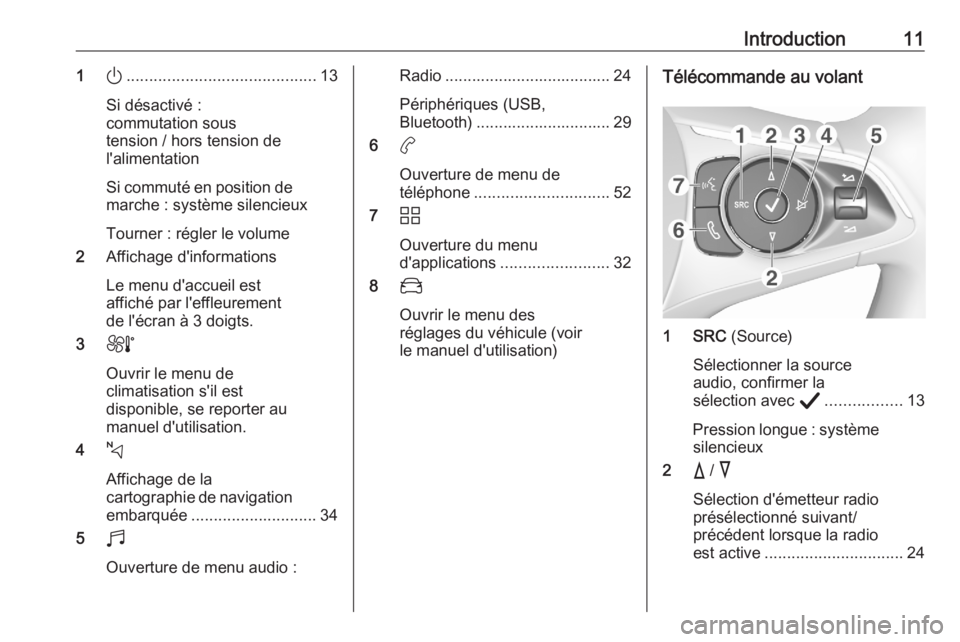
Introduction111).......................................... 13
Si désactivé :
commutation sous
tension / hors tension de
l'alimentation
Si commuté en position de
marche : système silencieux
Tourner : régler le volume
2 Affichage d'informations
Le menu d'accueil est
affiché par l'effleurement
de l'écran à 3 doigts.
3 h
Ouvrir le menu de
climatisation s'il est
disponible, se reporter au
manuel d'utilisation.
4 c
Affichage de la
cartographie de navigation embarquée ............................ 34
5 b
Ouverture de menu audio :Radio ..................................... 24
Périphériques (USB,
Bluetooth) .............................. 29
6 a
Ouverture de menu de
téléphone .............................. 52
7 d
Ouverture du menu
d'applications ........................ 32
8 _
Ouvrir le menu des
réglages du véhicule (voir
le manuel d'utilisation)Télécommande au volant
1 SRC (Source)
Sélectionner la source
audio, confirmer la
sélection avec A................. 13
Pression longue : système silencieux
2 c / d
Sélection d'émetteur radio
présélectionné suivant/
précédent lorsque la radio
est active ............................... 24
Page 12 of 109
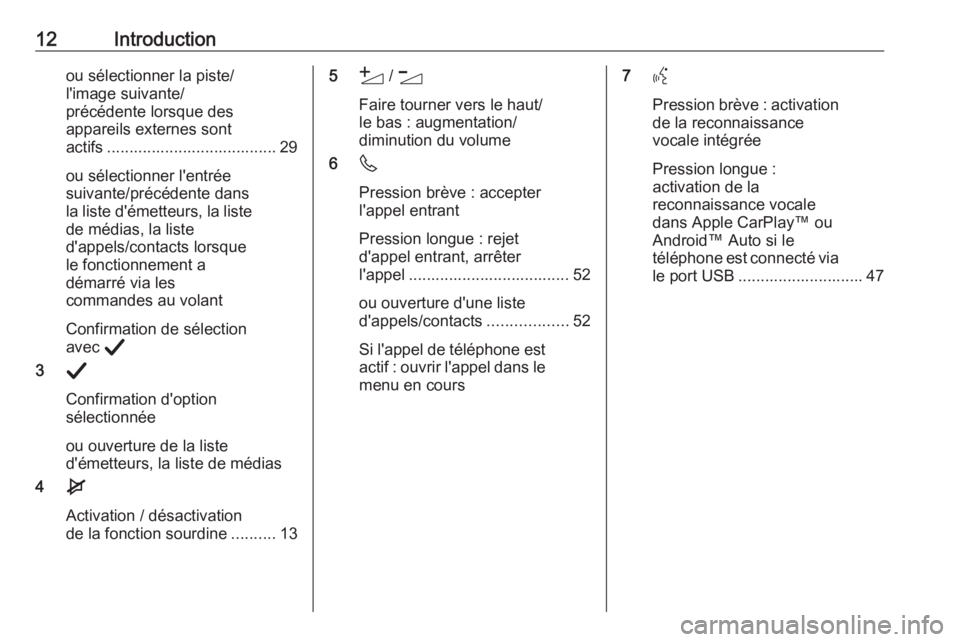
12Introductionou sélectionner la piste/
l'image suivante/
précédente lorsque des
appareils externes sont
actifs ...................................... 29
ou sélectionner l'entrée
suivante/précédente dans
la liste d'émetteurs, la liste
de médias, la liste
d'appels/contacts lorsque
le fonctionnement a
démarré via les
commandes au volant
Confirmation de sélection
avec A
3 A
Confirmation d'option
sélectionnée
ou ouverture de la liste
d'émetteurs, la liste de médias
4 e
Activation / désactivation
de la fonction sourdine ..........135Y / Z
Faire tourner vers le haut/
le bas : augmentation/
diminution du volume
6 6
Pression brève : accepter
l'appel entrant
Pression longue : rejet
d'appel entrant, arrêter
l'appel .................................... 52
ou ouverture d'une liste
d'appels/contacts ..................52
Si l'appel de téléphone est
actif : ouvrir l'appel dans le menu en cours 7 Y
Pression brève : activation
de la reconnaissance
vocale intégrée
Pression longue :
activation de la
reconnaissance vocale
dans Apple CarPlay™ ou
Android™ Auto si le
téléphone est connecté via le port USB ............................ 47
Page 13 of 109

Introduction13Fonctionnement
Éléments de commande
L'Infotainment System est
commandé via les boutons de fonc‐ tion, un écran tactile et les menus affi‐ chés à l'écran.
Les sélections se font au choix via : ● le panneau de commande de l'In‐
fotainment System 3 8
● l'écran tactile 3 17
● les commandes audio au volant 3 8
● la reconnaissance vocale 3 46
Allumer/éteindre l'Infotainment
System
Appuyer sur ). Lorsque vous allu‐
mez l'Infotainment System, la
dernière source sélectionnée est acti‐
vée.
Remarque
Certaines fonctions de l'Infotain‐
ment System ne sont disponibles
que si le contact est mis ou que le
moteur est en marche.Arrêt automatique
Si l'Infotainment System a été allumé en appuyant sur ) alors que le
contact était coupé, il s'éteindra à
nouveau automatiquement lorsque le mode Eco deviendra actif.
Réglage du volume
Tourner ). Le réglage actuel est
mentionné sur l'affichage.
Quand l'Infotainment System est
allumé, le dernier volume réglé est
utilisé.
Volume compensé par rapport à la
vitesse
Lorsque le volume compensé par
rapport à la vitesse est activé 3 21,
le volume est automatiquement
adapté pour compenser le bruit de la
route et du vent lorsque vous condui‐ sez.
Mode silencieux
Appuyer sur ) pour couper le son du
Infotainment System.
Pour annuler la fonction de sourdine,
appuyer à nouveau sur ). Le dernier
réglage de volume est réutilisé.Modes de fonctionnement
Média audio
Appuyer sur b pour afficher le menu
principal du dernier mode audio
sélectionné.Modification de la source média
Sélectionner Sources pour afficher le
menu de sélection de source média.
Remarque
Pour une description détaillée du
fonctionnement du menu via l'écran
tactile 3 17.
Page 14 of 109

14Introduction
Sélectionner la source média désirée.Pour une description détaillée : ● Fonctions radio 3 24
● Périphériques externes 3 30
Navigation
Appuyer sur c pour afficher la carte
de navigation présentant la zone aux alentours de l'emplacement actuel.Pour une description détaillée des
fonctions de base du système de
navigation 3 34.
Menu de navigation
Sélectionner MENU pour afficher le
menu de navigation.
Le menu de navigation sert de point
d'entrée central pour :
● Recherche et saisie d'adresse 3 38
● Définition des trajets avec plusieurs points de passage
3 38
● Définition des critères de guidage
d'itinéraire 3 43
● Annulation et reprise du guidage d'itinéraire 3 43
Page 15 of 109
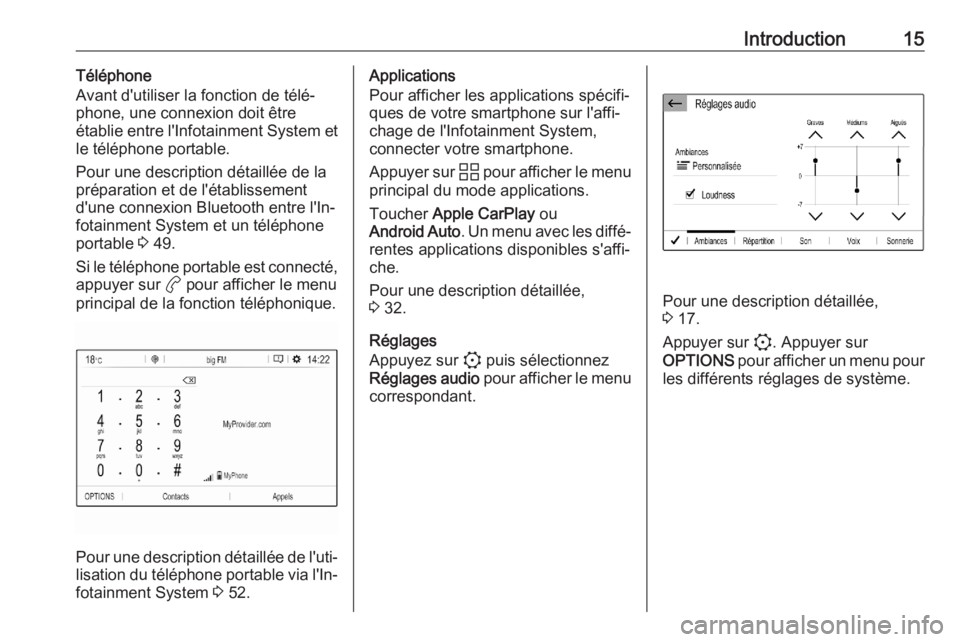
Introduction15Téléphone
Avant d'utiliser la fonction de télé‐
phone, une connexion doit être
établie entre l'Infotainment System et le téléphone portable.
Pour une description détaillée de la
préparation et de l'établissement
d'une connexion Bluetooth entre l'In‐
fotainment System et un téléphone
portable 3 49.
Si le téléphone portable est connecté,
appuyer sur a pour afficher le menu
principal de la fonction téléphonique.
Pour une description détaillée de l'uti‐ lisation du téléphone portable via l'In‐
fotainment System 3 52.
Applications
Pour afficher les applications spécifi‐
ques de votre smartphone sur l'affi‐
chage de l'Infotainment System,
connecter votre smartphone.
Appuyer sur d pour afficher le menu
principal du mode applications.
Toucher Apple CarPlay ou
Android Auto . Un menu avec les diffé‐
rentes applications disponibles s'affi‐
che.
Pour une description détaillée,
3 32.
Réglages
Appuyez sur : puis sélectionnez
Réglages audio pour afficher le menu
correspondant.
Pour une description détaillée,
3 17.
Appuyer sur :. Appuyer sur
OPTIONS pour afficher un menu pour
les différents réglages de système.
Page 16 of 109
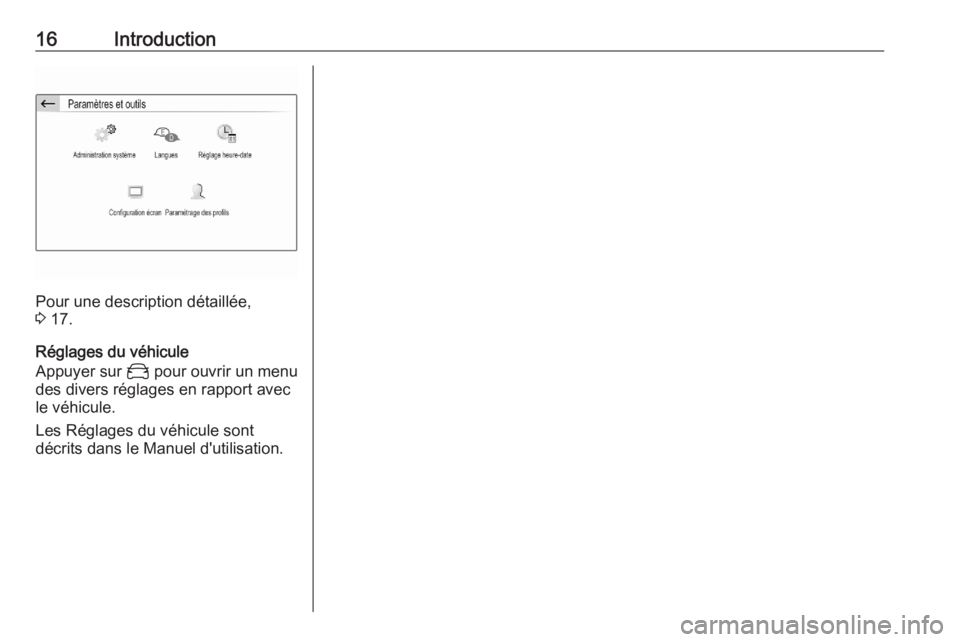
16Introduction
Pour une description détaillée,
3 17.
Réglages du véhicule
Appuyer sur _ pour ouvrir un menu
des divers réglages en rapport avec
le véhicule.
Les Réglages du véhicule sont
décrits dans le Manuel d'utilisation.
Page 17 of 109
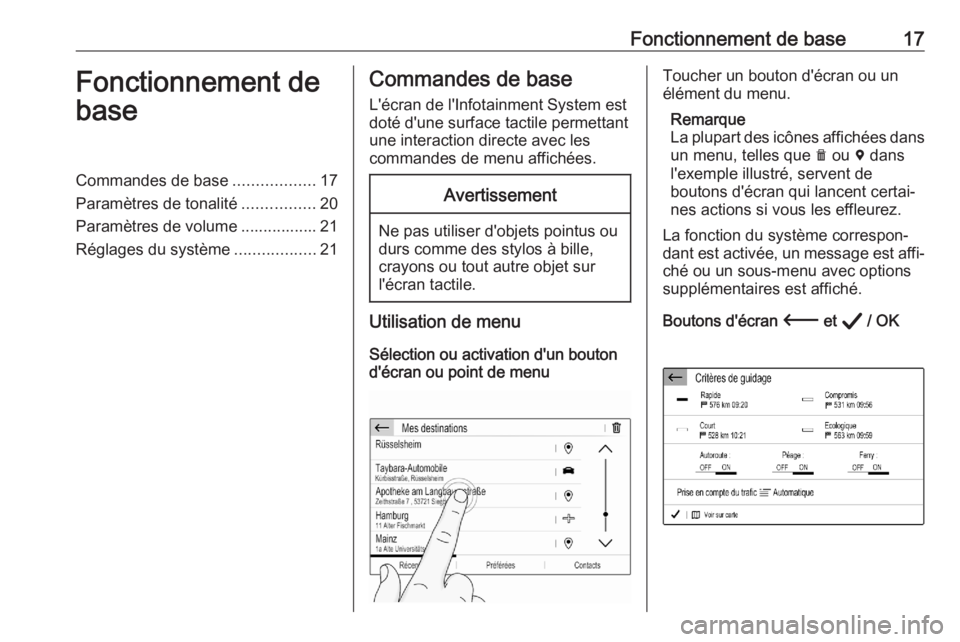
Fonctionnement de base17Fonctionnement de
baseCommandes de base ..................17
Paramètres de tonalité ................20
Paramètres de volume ................. 21
Réglages du système ..................21Commandes de base
L'écran de l'Infotainment System est
doté d'une surface tactile permettant
une interaction directe avec les
commandes de menu affichées.Avertissement
Ne pas utiliser d'objets pointus ou
durs comme des stylos à bille,
crayons ou tout autre objet sur
l'écran tactile.
Utilisation de menu
Sélection ou activation d'un bouton
d'écran ou point de menu
Toucher un bouton d'écran ou un
élément du menu.
Remarque
La plupart des icônes affichées dans un menu, telles que e ou d dans
l'exemple illustré, servent de
boutons d'écran qui lancent certai‐
nes actions si vous les effleurez.
La fonction du système correspon‐
dant est activée, un message est affi‐ ché ou un sous-menu avec options
supplémentaires est affiché.
Boutons d'écran 3 et A / OK
Page 18 of 109
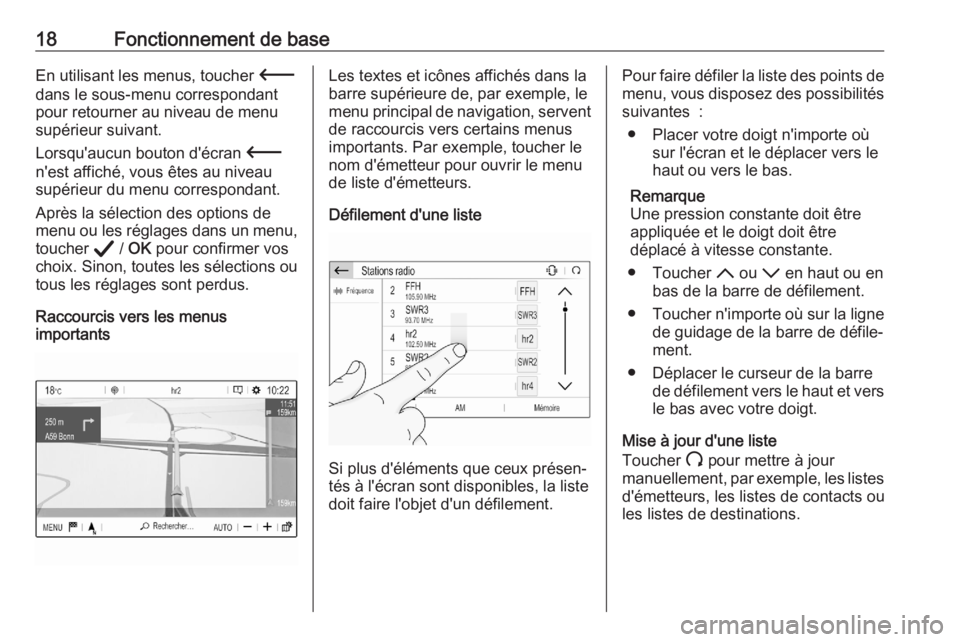
18Fonctionnement de baseEn utilisant les menus, toucher 3
dans le sous-menu correspondant
pour retourner au niveau de menu
supérieur suivant.
Lorsqu'aucun bouton d'écran 3
n'est affiché, vous êtes au niveau
supérieur du menu correspondant.
Après la sélection des options de
menu ou les réglages dans un menu,
toucher A / OK pour confirmer vos
choix. Sinon, toutes les sélections ou tous les réglages sont perdus.
Raccourcis vers les menus
importantsLes textes et icônes affichés dans la
barre supérieure de, par exemple, le
menu principal de navigation, servent de raccourcis vers certains menus
importants. Par exemple, toucher le
nom d'émetteur pour ouvrir le menu
de liste d'émetteurs.
Défilement d'une liste
Si plus d'éléments que ceux présen‐
tés à l'écran sont disponibles, la liste
doit faire l'objet d'un défilement.
Pour faire défiler la liste des points de menu, vous disposez des possibilités
suivantes :
● Placer votre doigt n'importe où sur l'écran et le déplacer vers le
haut ou vers le bas.
Remarque
Une pression constante doit être
appliquée et le doigt doit être
déplacé à vitesse constante.
● Toucher S ou R en haut ou en
bas de la barre de défilement.
● Toucher n'importe où sur la ligne
de guidage de la barre de défile‐
ment.
● Déplacer le curseur de la barre de défilement vers le haut et versle bas avec votre doigt.
Mise à jour d'une liste
Toucher U pour mettre à jour
manuellement, par exemple, les listes d'émetteurs, les listes de contacts ou
les listes de destinations.
Page 19 of 109
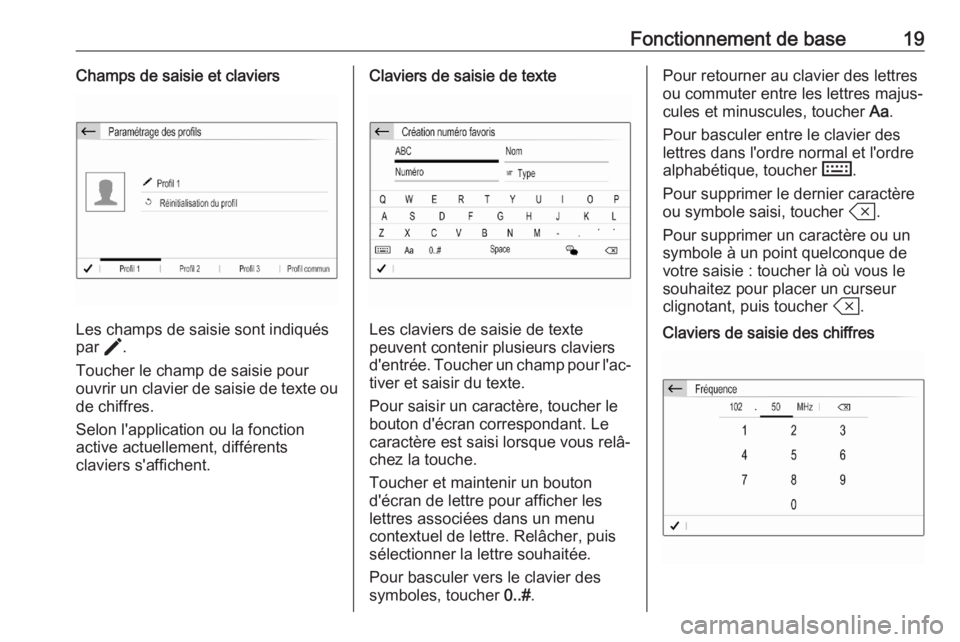
Fonctionnement de base19Champs de saisie et claviers
Les champs de saisie sont indiqués
par >.
Toucher le champ de saisie pour
ouvrir un clavier de saisie de texte ou de chiffres.
Selon l'application ou la fonction
active actuellement, différents
claviers s'affichent.
Claviers de saisie de texte
Les claviers de saisie de texte
peuvent contenir plusieurs claviers
d'entrée. Toucher un champ pour l'ac‐ tiver et saisir du texte.
Pour saisir un caractère, toucher le
bouton d'écran correspondant. Le
caractère est saisi lorsque vous relâ‐
chez la touche.
Toucher et maintenir un bouton
d'écran de lettre pour afficher les lettres associées dans un menu
contextuel de lettre. Relâcher, puis
sélectionner la lettre souhaitée.
Pour basculer vers le clavier des
symboles, toucher 0..#.
Pour retourner au clavier des lettres
ou commuter entre les lettres majus‐
cules et minuscules, toucher Aa.
Pour basculer entre le clavier des
lettres dans l'ordre normal et l'ordre
alphabétique, toucher M.
Pour supprimer le dernier caractère
ou symbole saisi, toucher T.
Pour supprimer un caractère ou un
symbole à un point quelconque de
votre saisie : toucher là où vous le
souhaitez pour placer un curseur
clignotant, puis toucher T.Claviers de saisie des chiffres
Page 20 of 109

20Fonctionnement de baseLes claviers pour la saisie de chiffres
peuvent contenir plusieurs champs de saisie. Dans l'exemple illustré,
vous devez d'abord toucher le champ de saisie placé derrière le point déci‐
mal pour pouvoir saisir les décimales.
Réglage d'un paramètre
Pour ajuster un réglage tel que
l'exemple illustré, vous pouvez en
option :
● Toucher P ou Q.
● Toucher n'importe où sur la ligne.
● Déplacer la glissière avec le doigt.
Paramètres de tonalité
Appuyer sur :, sélectionner
Réglages audio puis sélectionner
l'onglet Ambiances .
Plusieurs réglages prédéfinis sont
disponibles pour optimiser la tonalité pour un style spécifique de musique
(par exemple Pop-Rock ou
Classique ).
Pour régler la tonalité individuelle‐
ment, sélectionner Personnalisée.
Modifier les réglages comme désiré
puis confirmer vos réglages.
Remarque
Si vous modifiez les réglages prédé‐
finis, par exemple Pop-Rock, ces
réglages s'appliqueront au réglage
Utilisateur ou Personnalisée .
L'activation de la fonction Loudness
peut optimiser la tonalité en cas de
bas niveau de volume.
Balance et faderSélectionner l'onglet Répartition.
Plusieurs réglages prédéfinis sont
disponibles pour régler la répartition
du volume à l'intérieur du véhicule
(par exemple Tous passagers ou
Avant seul ).